SL-J156x시리즈 고품질 인쇄 설정하는 방법
- 날짜 2018-10-12
- 조회수 17,337
SL-J156x시리즈 고품질 인쇄설정 위해 Microsoft Word예시로 프린터 속성설정, 윈도우 장치 및 프린터에서 설정방법을 안내드립니다
SL-J156x 시리즈 모델에서 사진 인쇄할 때, 고품질 인쇄로 설정하는 방법입니다.
아래 두 가지 방법 중 원하시는 방법으로 선택하여 순서대로 진행해 주세요.
인쇄할 때 설정하는 방법
- 1. 인쇄할 문서를 여세요.
- 2. 메뉴에서 파일 > 인쇄 > 프린터 선택 > 프린터 속성을 클릭하세요.
[참고] 프린터 속성 창 여는 방법은 프로그램에 따라 위 순서와 다를 수 있습니다.
[Microsoft Word 화면 예]
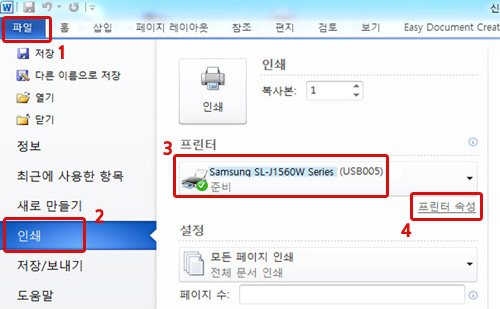
- 3. 프린터 속성 창이 뜨면, [용지/품질] 탭 > 인쇄 품질을 보통에서 ‘고급’으로 지정하고 확인을 눌러 주세요.
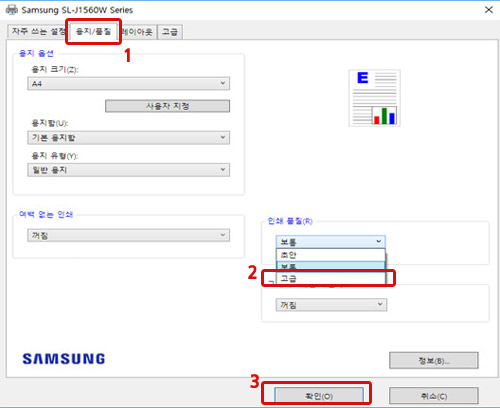
- 4. 인쇄 버튼을 누르면 출력물이 고품질로 인쇄됩니다.
- ※ 단, 고급으로 인쇄할 경우 고해상도로 잉크 소모량이 많아지고 출력시간이 길어집니다.
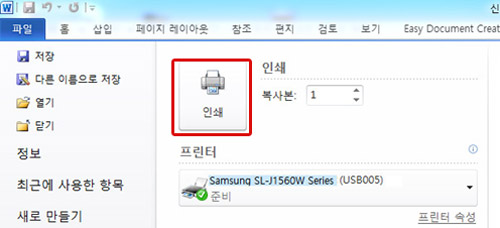
장치 및 프린터(제어판)에서 설정하는 방법
- 1. 시작 → 장치 및 프린터(또는 장치 및 프린터 보기)를 클릭하세요. (윈도우 7 기준)
-
- 윈도우 8, 8.1 : 윈도우 바탕화면에서 키보드의 '윈도우'키와 'X'키를 동시에 눌러 [제어판] 클릭 후 [장치 및 프린터(또는 장치 및 프린터 보기)]로 클릭하세요.
- 윈도우 10 : 윈도우 시작버튼에 오른쪽 검색란에 ‘제어판’으로 검색하여 상단의 [제어판] 클릭 후 [장치 및 프린터(또는 장치 및 프린터 보기)]를 클릭하세요.
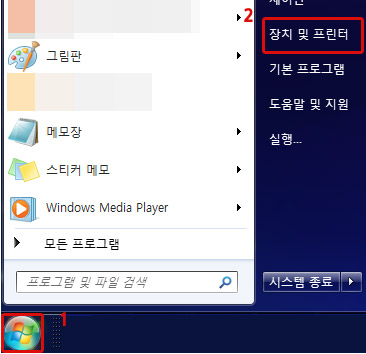
- 2. 연결된 프린터 아이콘에 오른쪽 마우스를 클릭하고 인쇄 기본 설정을 선택해 주세요.
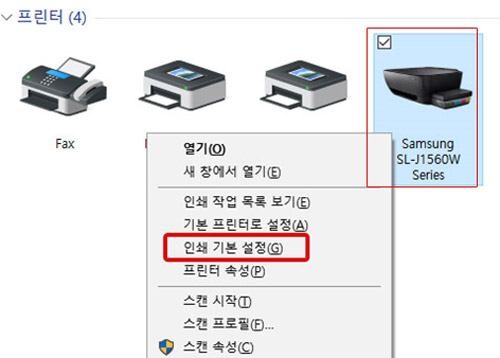
- 3. 인쇄 기본 설정 창이 뜨면, [용지/품질] 탭 > 인쇄 품질을 보통에서 ‘고급’으로 지정하고 확인을 눌러 주세요.
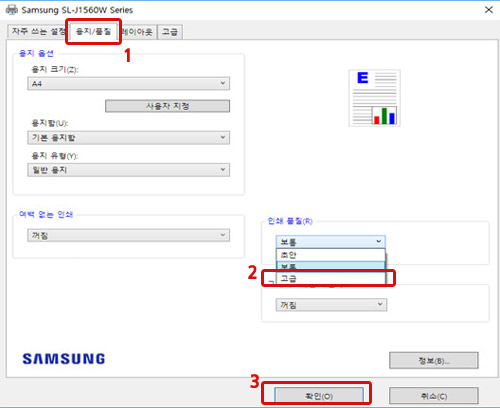
- 4. 출력물을 인쇄하면 고품질로 인쇄됩니다.
- ※ 단, 고급으로 인쇄할 경우 고해상도로 잉크 소모량이 많아지고 출력시간이 길어집니다.
※ 제어판에서 설정하는 경우에는 인쇄 설정이 “고급”으로 지정되어, 인쇄 시 마다 고품질로 인쇄가 됩니다. 보통으로 계속 출력하실 경우, 인쇄 기본 설정 창에서 [인쇄 품질] 항목을 “보통”으로 다시 변경해 주세요.